python自动化app自动化:2.Android Studio
Posted new nm个对象
tags:
篇首语:本文由小常识网(cha138.com)小编为大家整理,主要介绍了python自动化app自动化:2.Android Studio相关的知识,希望对你有一定的参考价值。
Android Studio是Android程序的开发工具,集成了sdk和模拟器。我们做app自动化测试时,可以使用Android Studio来布置sdk和模拟器。从而不需要再额外安装Android sdk工具。
一。安装android Studio
1、确保安装java环境,即是否安装有JDK。如未安装,请参考上篇文章。
2、Android Studio下载:
链接:https://pan.baidu.com/s/1C4xVv78dbVA6fwR2MmS9Vw
提取码:rr83
3、新建一个名为androidstudio的文件夹,在该文件夹下新建sdk, studio, work
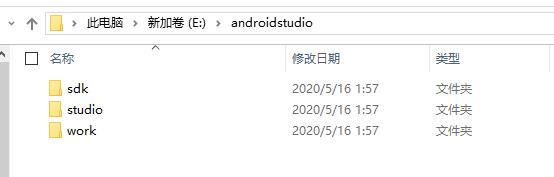
4、点击下载好的安装文件
5、点击Next按钮
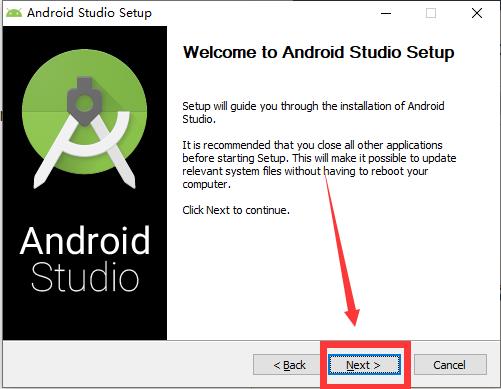
6、默认全选,继续Next
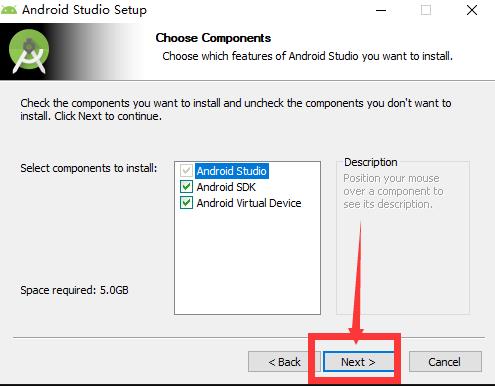
7、点击I Agree
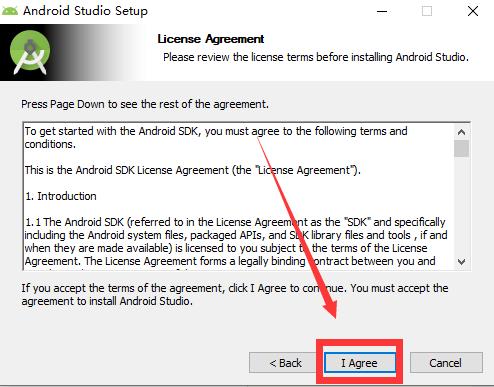
8、如下图配置好地址,然后继续Next
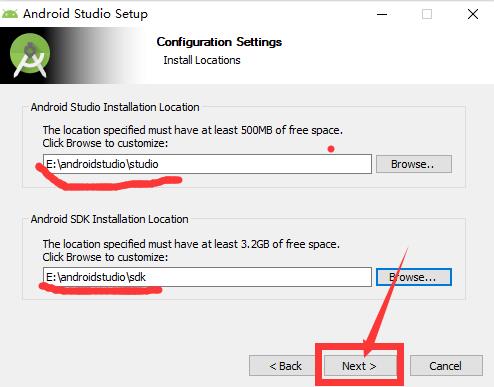
9、点击Install
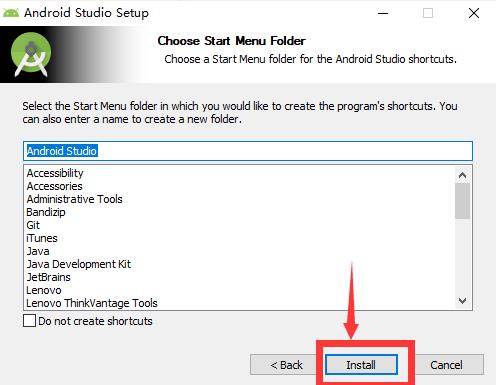
10、安装中,时间稍久,请耐心等待……
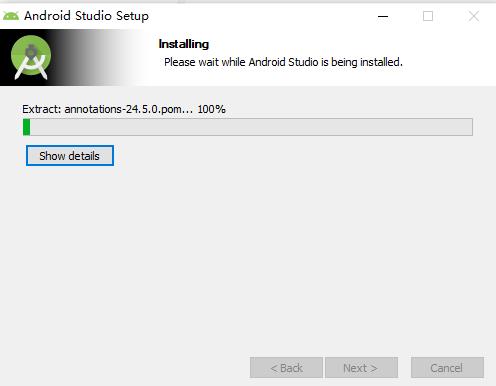
11、点击Next
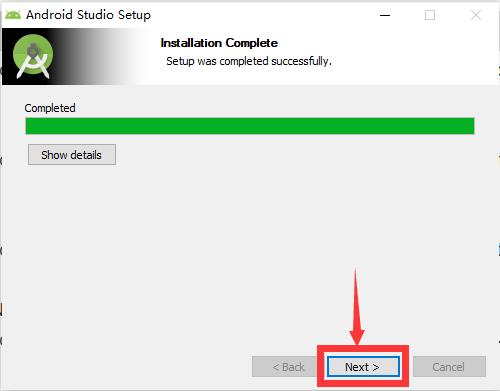
12、点击finish完成所有安装
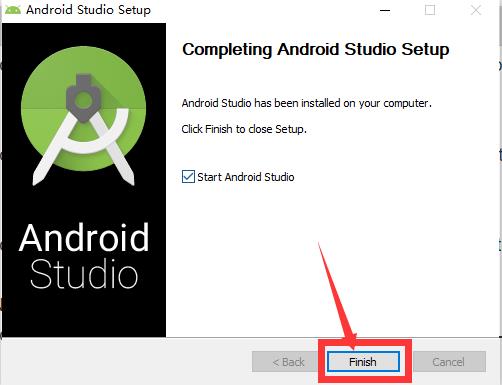
13、接下来打开Android studio对其进行环境配置。第一选项是否配置之前的数据,如果之前安装过,可以选它导入配置。如果是第一次安装,则选第二项无配置数据。
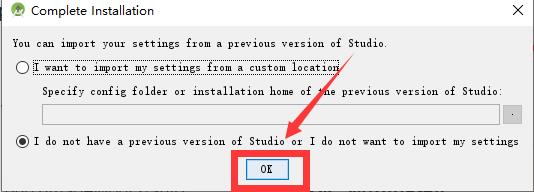
14、继续等待……
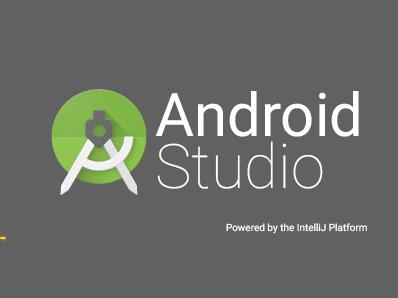
15、点击cancel
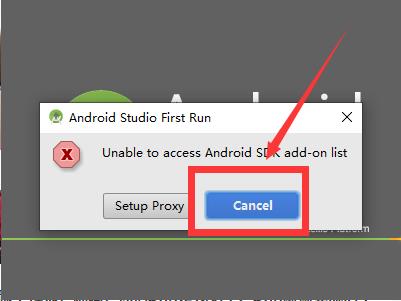
16、下图是AS的安装向导界面,点击Next
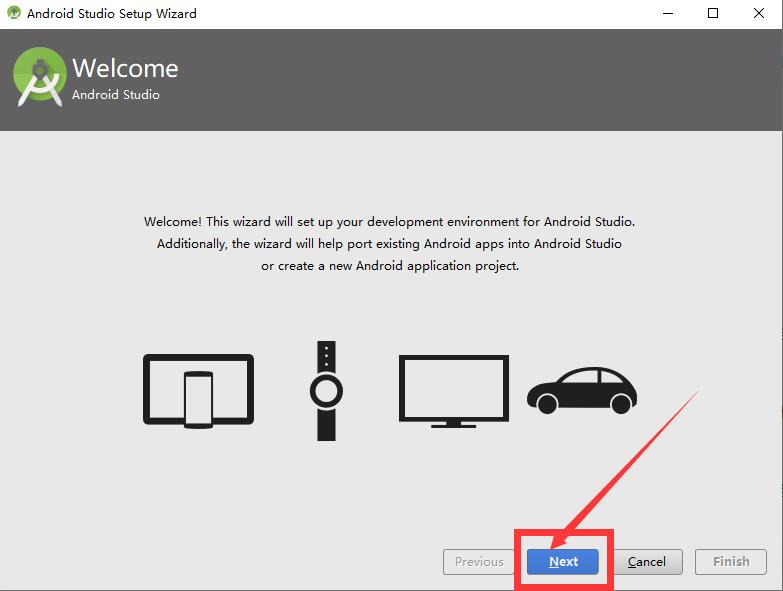
17、选择第一个标准版本standredr,点击Next
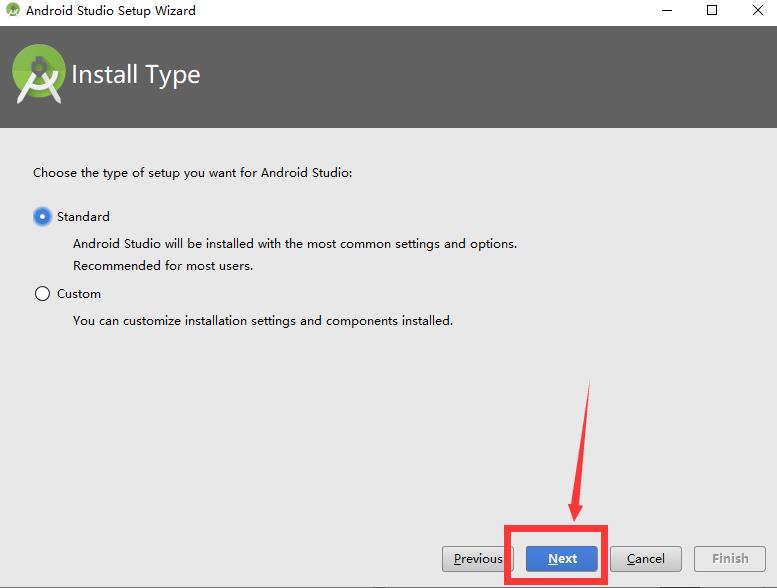
18、点击Finish后,开始下载安装(保持网络通畅)
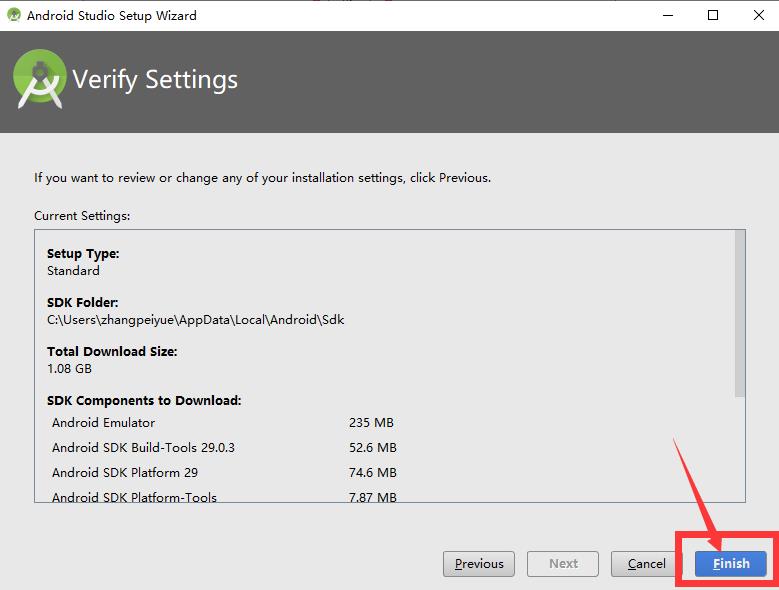
19、等待……
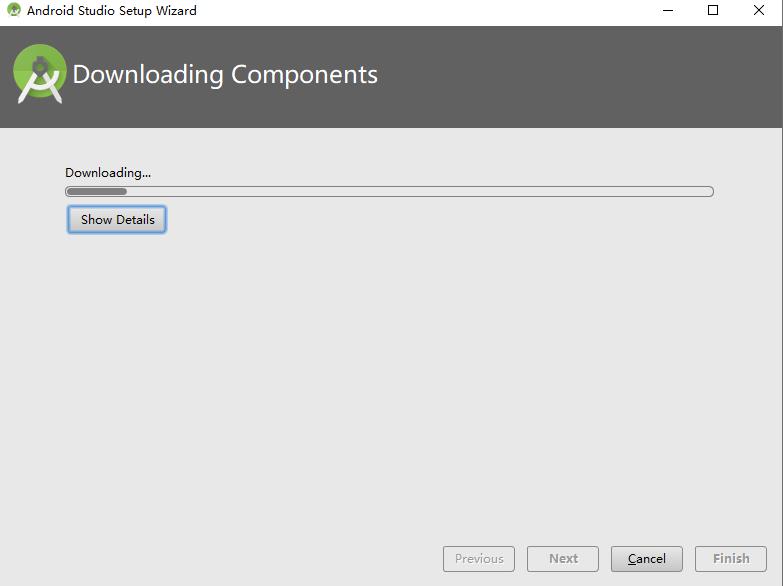
20、点击Finish
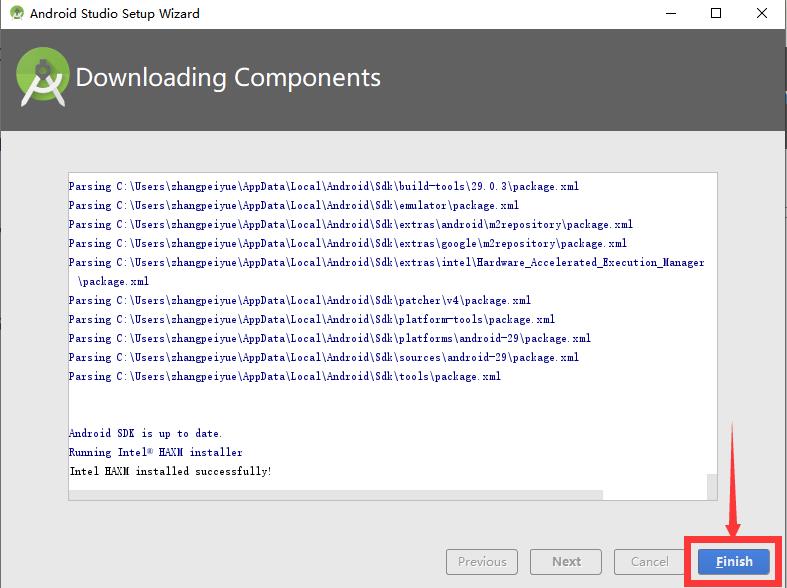
21、当看到AS的欢迎界面时,说明已经大功告成啦!接下来点击红框内的Start a new Android Studio project创建一个工程。
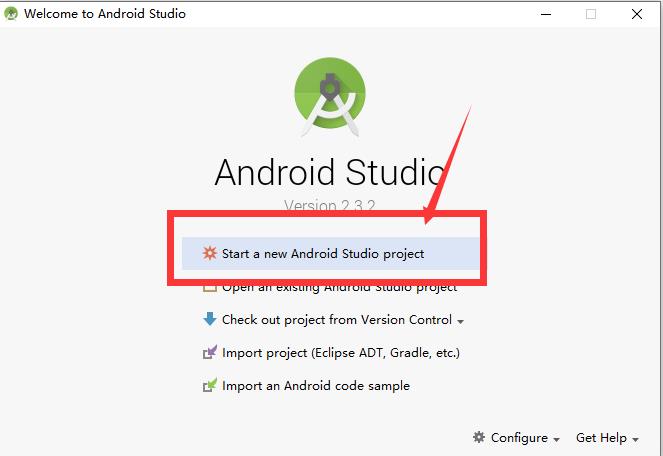
22、创建项目工程
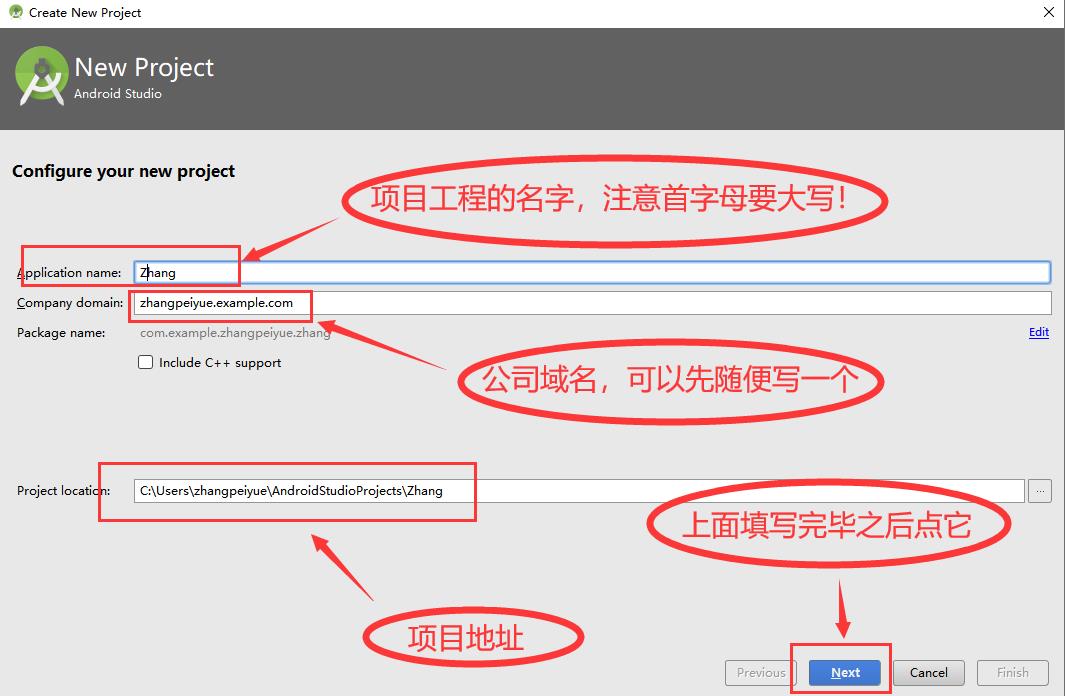
23、选中phone and tablet,点击Next
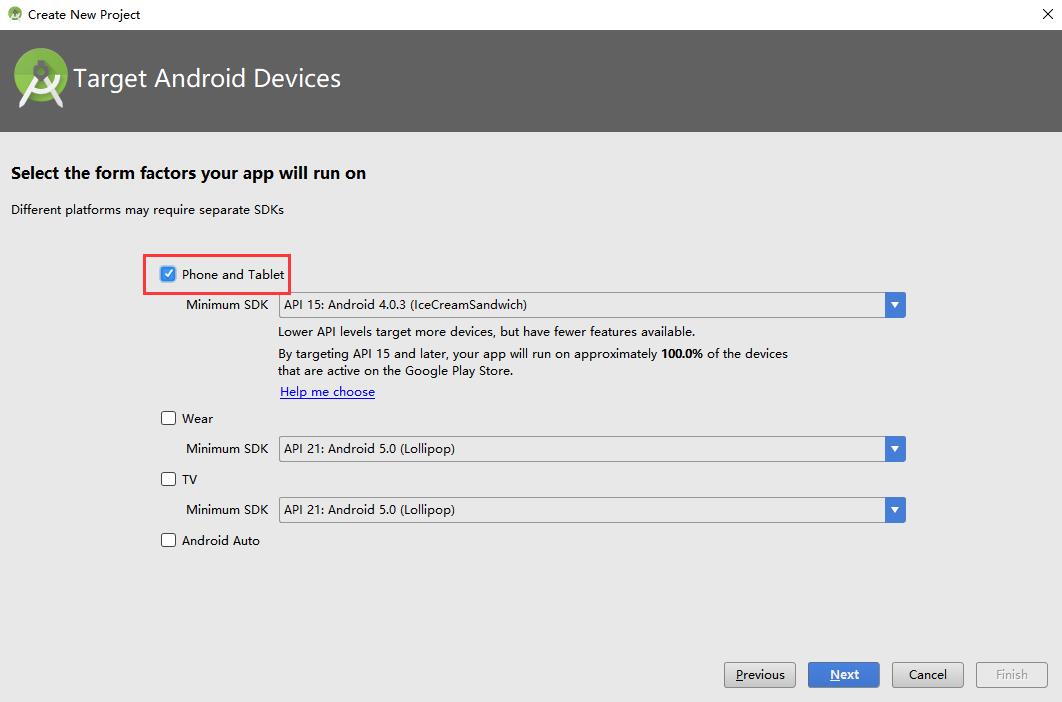
24、点击Next
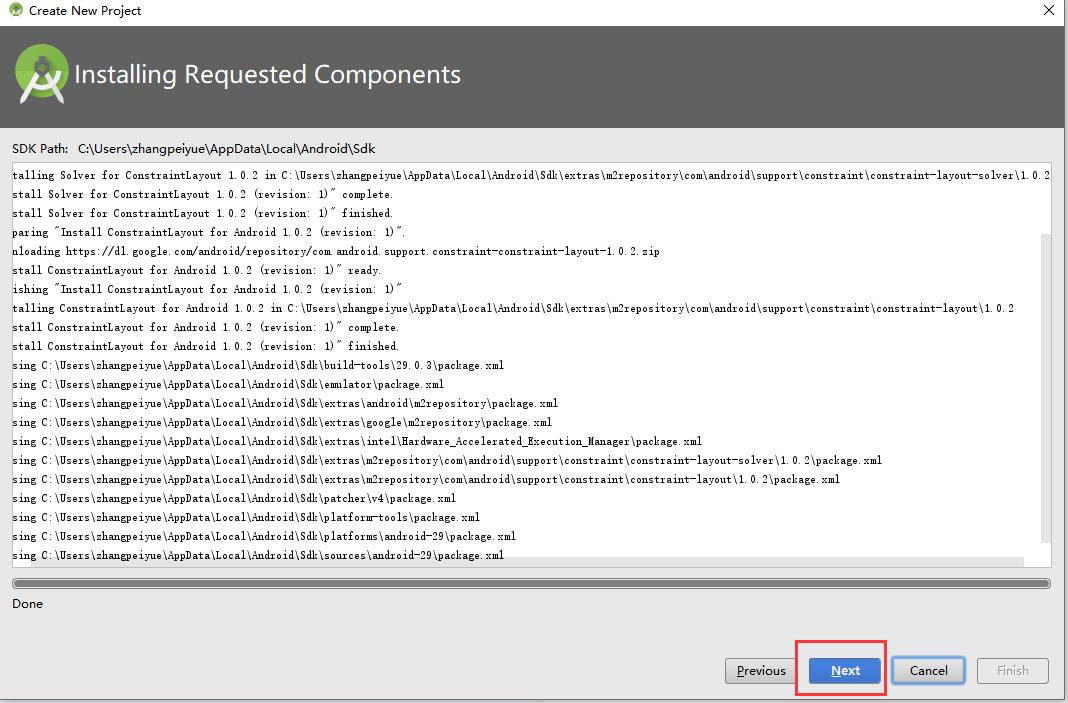
25、选Empty Activity点Next
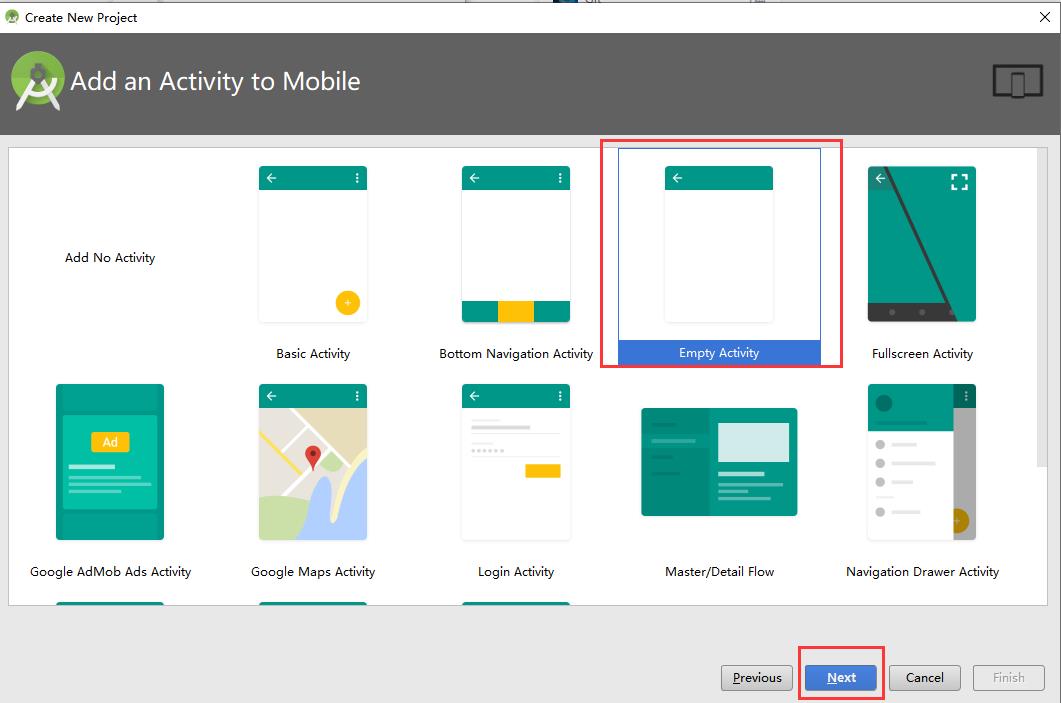
26、把复选框勾去掉,点finish
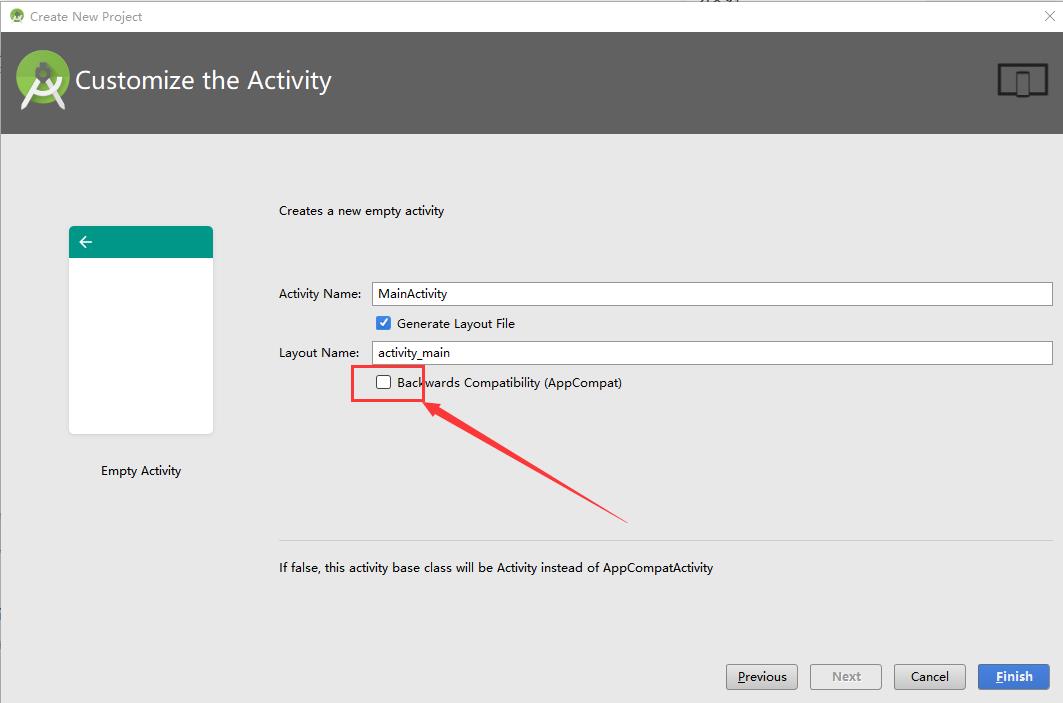
27、看到下图时,工程创建完成,不过要继续等待……
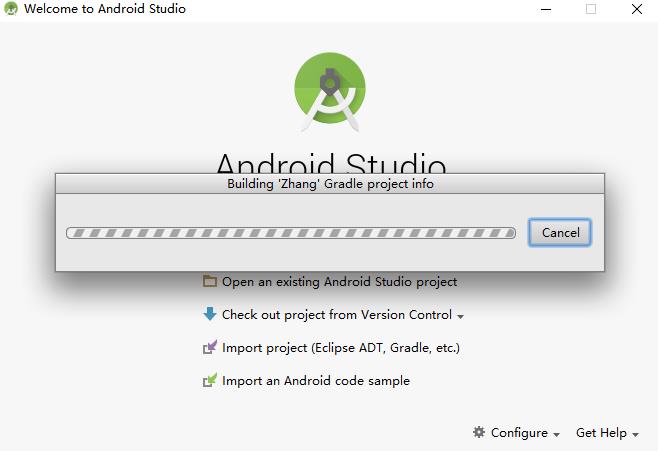
28、看到下图说明项目已经打开,点击close
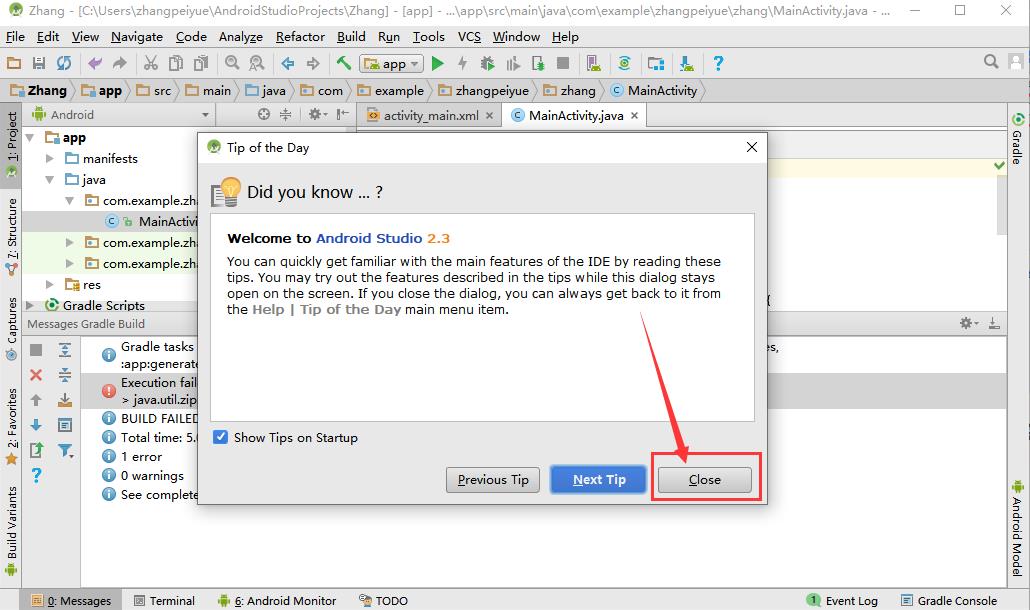
二,使用Android Studio创建一个模拟器
1. 打开android studio,点击图示创建模拟器按钮。
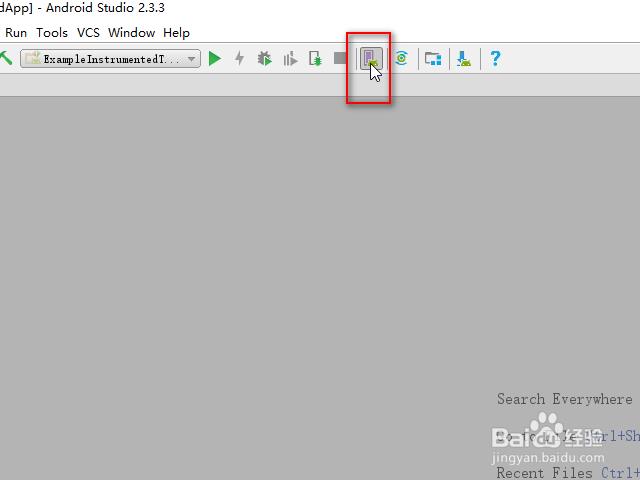
2.点击“Create Virtual Device”。
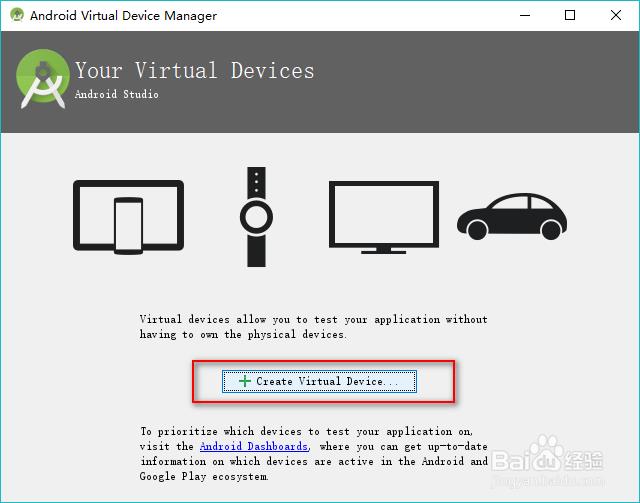
3.点击左侧的类别
,例如选择手机Phone,接着可以直接选择已有的热门设备,或点击“New Hardware Profile”创建属于自己的模拟器。
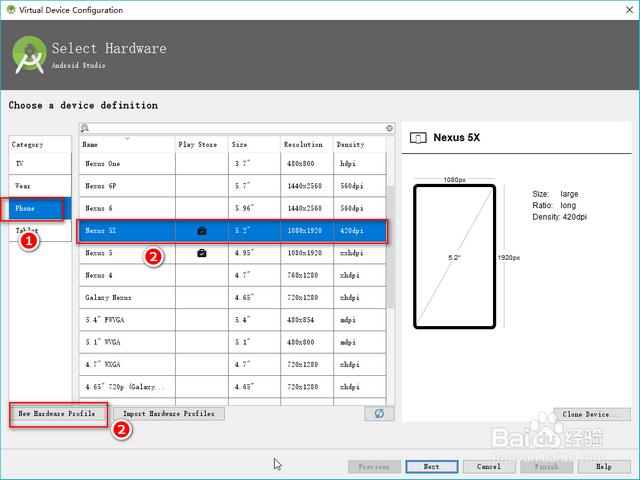
5.输入模拟器信息
输入新的模拟器名称,建议名称中包含模拟器版本和屏幕信息,这样方便以后管理。接着设置好屏幕尺寸和分辨率,最后点击“Finish”。
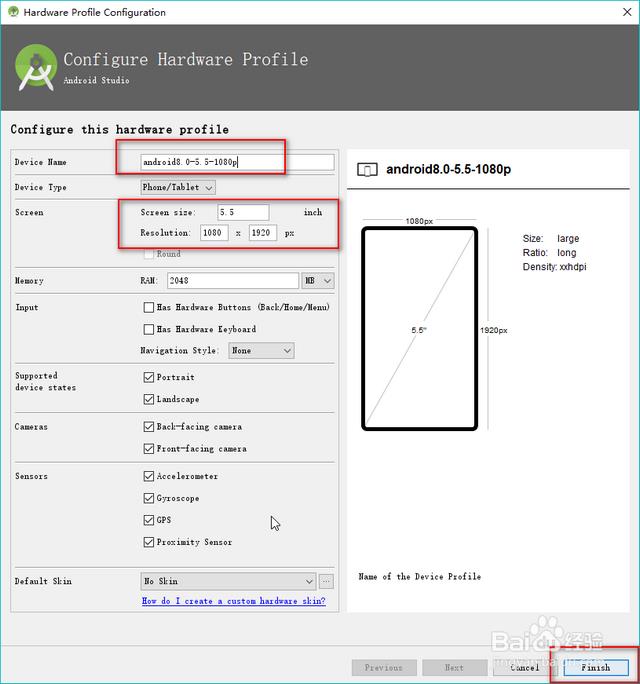
5.选中你自己创建的设备,点击“Next”。
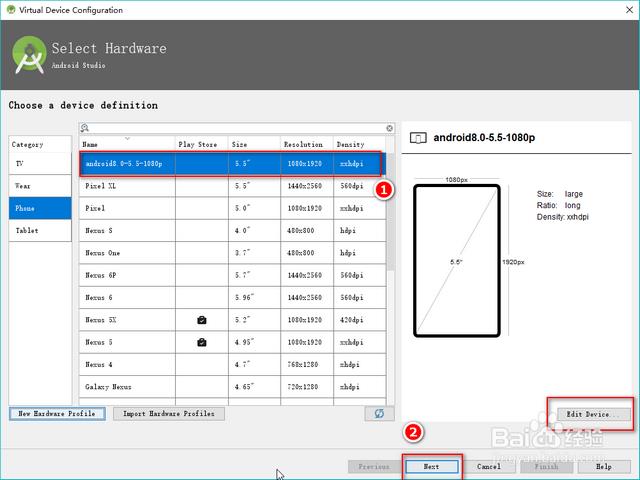
6.选择系统镜像
选择可用的system image,一般默认就是和你步骤2-3设置的版本对应的image,然后点击“Next”。注意,image必须事先下载好,否则无法创建模拟器。如果没有点击download下载一个image
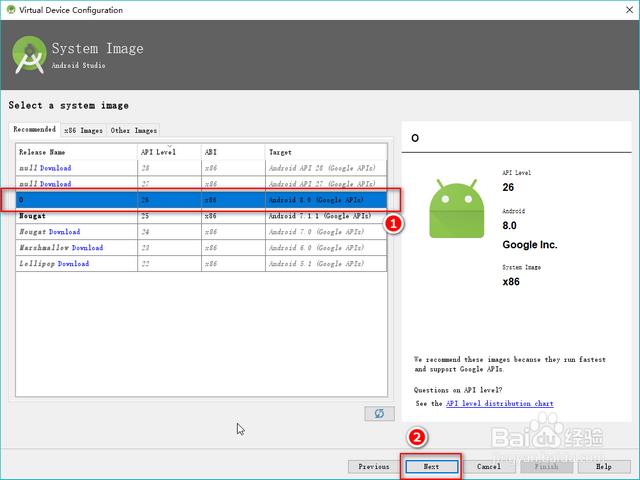
7.最后点击“Finish”完成创建。
最后点击“Finish”完成创建。
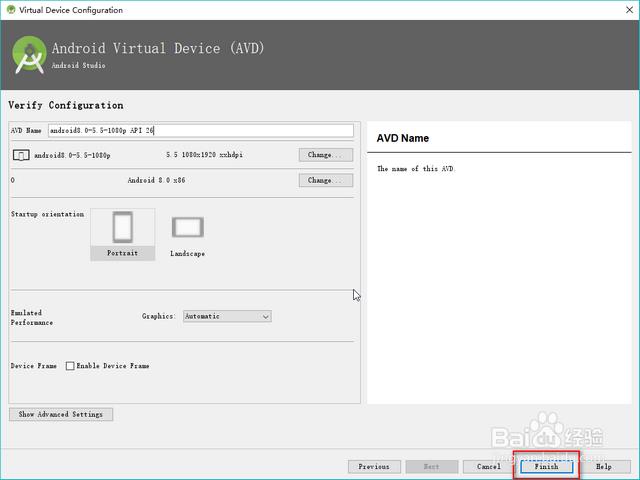
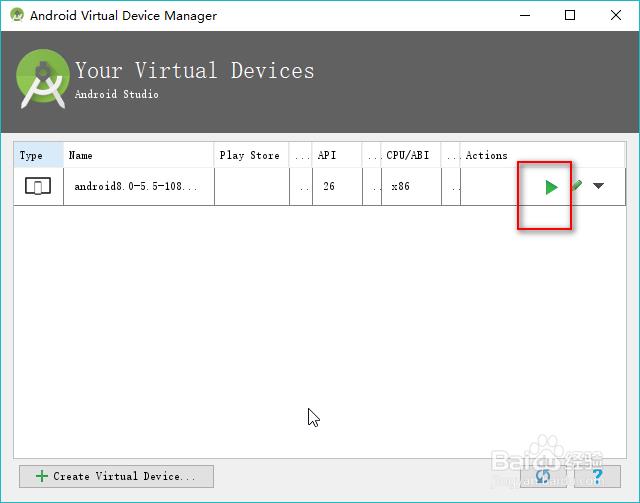
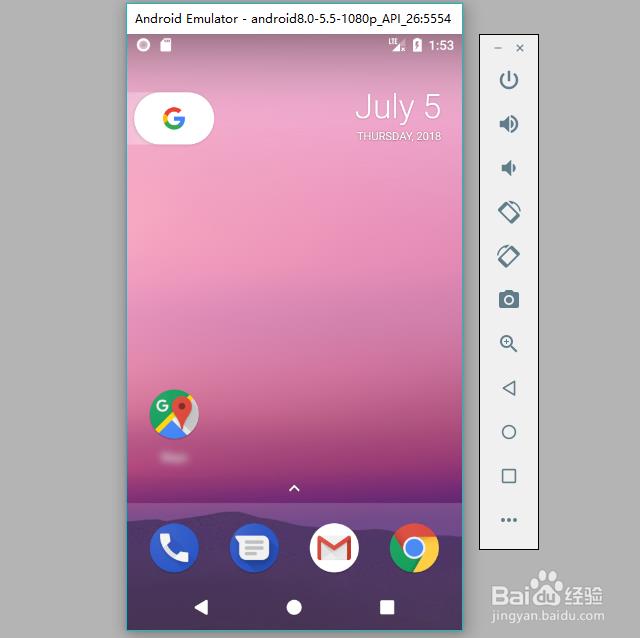
END
三,配置sdk环境变量
第一步:配置ANDROID_HOME
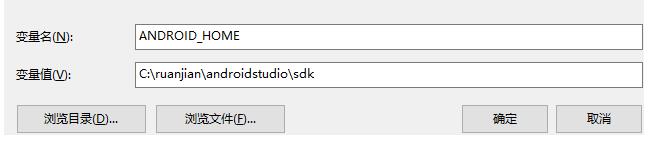
第二步:配置path
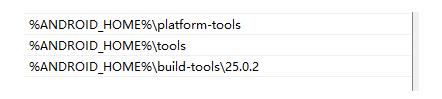
检查
在cmd命令行输入:adb
总结:
到这里sdk和模拟器就完成了,接下来安装appiunm就可以开始自动化测试了
以上是关于python自动化app自动化:2.Android Studio的主要内容,如果未能解决你的问题,请参考以下文章